- লেখক Abigail Brown [email protected].
- Public 2023-12-17 06:40.
- সর্বশেষ পরিবর্তিত 2025-01-24 12:03.
Parallels আপনাকে আপনার Mac এ বিভিন্ন ধরনের অপারেটিং সিস্টেম চালাতে দেয়। কারণ ডেভেলপাররা জানত যে বেশিরভাগ ম্যাক ব্যবহারকারী অন্তত একটি উইন্ডোজ ওএস ইনস্টল করতে চাইবেন, সমান্তরালে একটি উইন্ডোজ এক্সপ্রেস ইনস্টলেশন বিকল্প রয়েছে যা একটি উইন্ডোজ এক্সপি বা ভিস্তা ইনস্টলেশনের বেবিসিট করার প্রয়োজনীয়তা দূর করে৷
এই নির্দেশিকাটি আপনাকে Windows Express ইনস্টলেশনের মাধ্যমে নিয়ে যাবে, যা আপনার Mac এ একটি ভার্চুয়াল মেশিন তৈরি করে। আমরা আসলে উইন্ডোজ ইন্সটল করা বন্ধ করব, কারণ নির্দিষ্ট ধাপগুলি নির্ভর করে আপনি Windows XP, Vista, Win 7, বা Win 8 ইন্সটল করছেন কিনা তার উপর।
আপনার যা লাগবে
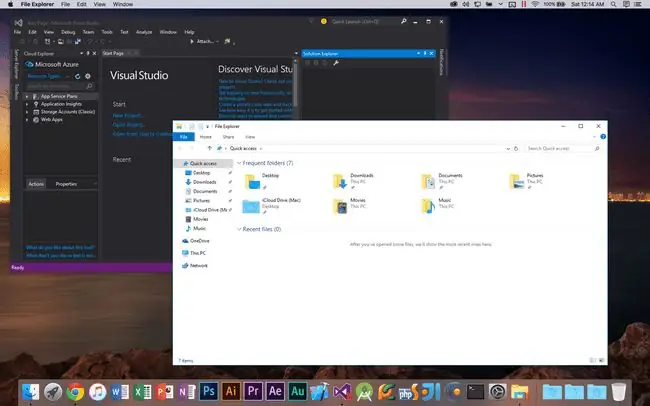
- Mac v3.0 বা তার পরের জন্য সমান্তরাল ডেস্কটপ।
- Windows XP বা Vista-এর জন্য ইনস্টলেশন সিডি।
- 20 গিগাবাইট ফ্রি ডিস্ক স্পেস। আপনি যদি পরবর্তীতে আরও বেশি উইন্ডোজ অ্যাপ্লিকেশন ইনস্টল করতে চান বা আপনার আসল ইচ্ছার চেয়ে বড় উইন্ডোজ ফাইল সংরক্ষণ করতে চান তাহলে অতিরিক্ত ঘরের প্রশংসা করুন৷
- প্রায় এক ঘণ্টা ফ্রি টাইম,Windows Express সেটআপের জন্য এবং আসলে Windows ইন্সটল করার জন্য।
The Parallels OS ইনস্টলেশন সহকারী
ডিফল্টরূপে, সমান্তরাল উইন্ডোজ এক্সপ্রেস ইনস্টলেশন বিকল্প ব্যবহার করে। এই বিকল্পটি সেটিংস সহ একটি ভার্চুয়াল মেশিন তৈরি করে যা বেশিরভাগ ব্যক্তির জন্য ঠিক কাজ করবে। আপনার প্রয়োজন হলে আপনি সবসময় ভার্চুয়াল মেশিনের পরামিতি কাস্টমাইজ করতে পারেন।
Windows Express এর আসল সুবিধা হল এটি দ্রুত এবং সহজ; এটি আপনার জন্য বেশিরভাগ কাজ করে।এটি আপনাকে কিছু প্রশ্ন জিজ্ঞাসা করে উইন্ডোজের প্রয়োজনীয় বেশিরভাগ তথ্য সংগ্রহ করবে। একবার আপনি উত্তরগুলি সরবরাহ করলে, আপনি চলে যেতে পারেন এবং তারপরে উইন্ডোজের সম্পূর্ণ ইনস্টল করা সংস্করণে ফিরে যেতে পারেন। এটি স্ট্যান্ডার্ডের চেয়ে অনেক বেশি আনন্দদায়ক উইন্ডোজ ইনস্টলেশন। নেতিবাচক দিক হল যে উইন্ডোজ এক্সপ্রেস পদ্ধতি আপনাকে নেটওয়ার্কের ধরন, মেমরি, ডিস্ক স্পেস এবং অন্যান্য পরামিতি সহ অনেকগুলি সেটিংস সরাসরি কনফিগার করতে দেয় না, যদিও আপনি পরে সবসময় এই এবং অন্যান্য সেটিংস পরিবর্তন করতে পারেন৷
OS ইনস্টলেশন সহকারী ব্যবহার করে
- সমান্তরাল চালু করুন,সাধারণত /Applications/Parallels এ অবস্থিত।
- একটি ভার্চুয়াল মেশিন নির্বাচন করুন উইন্ডোতে ‘নতুন’ বোতামটি ক্লিক করুন।
- ইন্সটলেশন মোড নির্বাচন করুন যা আপনি প্যারালেলস ব্যবহার করতে চান।
- Windows Express (প্রস্তাবিত)
- সাধারণ
- কাস্টম
- এই ইনস্টলেশনের জন্য, Windows Express অপশনটি নির্বাচন করুন এবং ‘পরবর্তী’ বোতামে ক্লিক করুন।
উইন্ডোজের জন্য একটি ভার্চুয়াল মেশিন কনফিগার করা
সমান্তরালগুলিকে জানা দরকার যে আপনি কোন অপারেটিং সিস্টেম ইনস্টল করার পরিকল্পনা করছেন, যাতে এটি ভার্চুয়াল মেশিন প্যারামিটার সেট করতে পারে এবং ইনস্টলেশন প্রক্রিয়া স্বয়ংক্রিয় করার জন্য প্রয়োজনীয় তথ্য সংগ্রহ করতে পারে৷
উইন্ডোজের জন্য ভার্চুয়াল মেশিন কনফিগার করুন
- ড্রপডাউন মেনুতে ক্লিক করে এবং তালিকা থেকে উইন্ডোজ বেছে নিয়ে OS প্রকার নির্বাচন করুন।
- ড্রপডাউন মেনুতে ক্লিক করে এবং তালিকা থেকে Windows XP বা Vista বেছে নিয়ে OS সংস্করণ নির্বাচন করুন।
- ‘পরবর্তী’ বোতামে ক্লিক করুন।
আপনার উইন্ডোজ পণ্য কী এবং অন্যান্য কনফিগারেশন তথ্য প্রবেশ করান
সমান্তরাল উইন্ডোজ এক্সপ্রেস ইনস্টলেশন বিকল্পটি ইনস্টলেশন প্রক্রিয়া স্বয়ংক্রিয় করার জন্য প্রয়োজনীয় কিছু তথ্য সংগ্রহ করতে প্রস্তুত৷
পণ্য কী, নাম এবং সংস্থা
- আপনার উইন্ডোজ পণ্য কী লিখুন,যা সাধারণত উইন্ডোজ সিডি কেসের পিছনে বা উইন্ডোজ খামের ভিতরে থাকে। পণ্য কী-তে ড্যাশগুলি স্বয়ংক্রিয়ভাবে প্রবেশ করা হয়, তাই শুধু বর্ণসংখ্যার অক্ষরগুলি প্রবেশ করান৷ পণ্যের চাবিটি যাতে হারিয়ে না যায় সে বিষয়ে সতর্ক থাকুন, কারণ আপনার যদি উইন্ডোজ পুনরায় ইনস্টল করার প্রয়োজন হয় তাহলে ভবিষ্যতে এটির প্রয়োজন হতে পারে৷
- আলফানিউমেরিক কী এবং স্পেস কী ব্যবহার করে আপনার নাম লিখুন। অ্যাপোস্ট্রোফিসহ কোনো বিশেষ অক্ষর ব্যবহার করবেন না।
- যদি উপযুক্ত হয় তাহলে আপনার প্রতিষ্ঠানের নাম লিখুন। এই ক্ষেত্রটি ঐচ্ছিক।
- ‘পরবর্তী’ বোতামে ক্লিক করুন।
এই ভার্চুয়াল মেশিনটির নাম
এটি ভার্চুয়াল মেশিনের জন্য একটি নাম নির্দিষ্ট করার সময় যা সমান্তরাল তৈরি করতে চলেছে৷ আপনি আপনার পছন্দের যেকোনো নাম বেছে নিতে পারেন, তবে একটি বর্ণনামূলক নাম সাধারণত সবচেয়ে ভালো হয়, বিশেষ করে যদি আপনার একাধিক হার্ড ড্রাইভ বা পার্টিশন থাকে।
ভার্চুয়াল মেশিনের নামকরণের পাশাপাশি, আপনি আপনার ম্যাক এবং নতুন উইন্ডোজ ভার্চুয়াল মেশিন ফাইলগুলি ভাগ করতে সক্ষম হবে কিনা তাও বেছে নেবেন৷
একটি নাম বেছে নিন এবং ফাইল শেয়ার করার বিষয়ে সিদ্ধান্ত নিন
- এই ভার্চুয়াল মেশিনের জন্য সমান্তরাল ব্যবহারের জন্য একটি নাম লিখুন।
- ফাইল শেয়ারিং সক্ষম করুন, যদি ইচ্ছা হয়,'ফাইল-শেয়ারিং সক্ষম করুন' বিকল্পের পাশে একটি চেকমার্ক স্থাপন করে। এটি আপনাকে আপনার Windows ভার্চুয়াল মেশিনের সাথে আপনার Mac এর হোম ফোল্ডারে ফাইলগুলি ভাগ করতে দেবে৷
- ব্যবহারকারী প্রোফাইল শেয়ারিং সক্ষম করুন, যদি ইচ্ছা হয়,'ব্যবহারকারী প্রোফাইল শেয়ারিং সক্ষম করুন' বিকল্পের পাশে একটি চেকমার্ক স্থাপন করে। এই বিকল্পটি সক্রিয় করা Windows ভার্চুয়াল মেশিনকে আপনার ম্যাক ডেস্কটপে এবং আপনার ম্যাক ব্যবহারকারী ফোল্ডারে ফাইলগুলি অ্যাক্সেস করতে দেয়৷ এই ফাইলটিকে চেক না করে রেখে দেওয়া এবং ম্যানুয়ালি শেয়ার করা ফোল্ডারগুলি পরবর্তীতে তৈরি করা ভাল৷ এটি আপনার ফাইলগুলির জন্য আরও সুরক্ষা প্রদান করে এবং আপনাকে ফোল্ডার-বাই-ফোল্ডার ভিত্তিতে ফাইল শেয়ার করার সিদ্ধান্ত নিতে দেয়।
- ‘পরবর্তী’ বোতামে ক্লিক করুন।
পারফরম্যান্স: Windows বা OS X-এর কি টপ বিলিং পাওয়া উচিত?
কনফিগারেশন প্রক্রিয়ার এই মুহুর্তে, আপনি গতি এবং কর্মক্ষমতার জন্য যে ভার্চুয়াল মেশিনটি তৈরি করতে চলেছেন তা অপ্টিমাইজ করবেন কিনা বা আপনার ম্যাকের প্রসেসরে অ্যাপ্লিকেশনগুলিকে ডিব করার অনুমতি দেবেন কিনা তা নির্ধারণ করতে পারেন৷
কীভাবে পারফরম্যান্স অপ্টিমাইজ করবেন তা স্থির করুন
-
একটি অপ্টিমাইজেশন পদ্ধতি নির্বাচন করুন।
- ভার্চুয়াল মেশিন৷ আপনি যে উইন্ডোজ ভার্চুয়াল মেশিনটি তৈরি করতে চলেছেন তার সেরা কার্যক্ষমতার জন্য এই বিকল্পটি বেছে নিন৷
- Mac OS X অ্যাপ্লিকেশানগুলি৷ আপনি যদি আপনার ম্যাক অ্যাপ্লিকেশনগুলিকে উইন্ডোজের তুলনায় অগ্রাধিকার দিতে চান তবে এই বিকল্পটি বেছে নিন৷
- ‘পরবর্তী’ বোতামে ক্লিক করুন।
আপনার নির্বাচন করুন। আপনি যদি সিদ্ধান্ত নেন যে আপনি ভুল পছন্দ করেছেন তাহলে আপনি পরে আপনার সিদ্ধান্ত পরিবর্তন করতে পারেন৷
Windows ইনস্টলেশন শুরু করুন
ভার্চুয়াল মেশিনের জন্য সমস্ত বিকল্প কনফিগার করা হয়েছে, এবং আপনি আপনার উইন্ডোজ পণ্য কী এবং আপনার নাম সরবরাহ করেছেন, তাই আপনি উইন্ডোজ ইনস্টল করার জন্য প্রস্তুত। আমি আপনাকে নীচে উইন্ডোজ ইনস্টলেশন প্রক্রিয়াটি কীভাবে শুরু করতে হবে তা বলব এবং বাকি প্রক্রিয়াটি অন্য ধাপে ধাপে নির্দেশিকাতে কভার করব।
Windows ইনস্টলেশন শুরু করুন
- আপনার ম্যাকের অপটিক্যাল ড্রাইভে Windows Install CD ঢোকান।
- 'শেষ' বোতামে ক্লিক করুন।
Parallels আপনার তৈরি করা নতুন ভার্চুয়াল মেশিন খুলে এবং Windows Install CD থেকে বুট করে ইনস্টলেশন প্রক্রিয়া শুরু করবে। উইন্ডোজ ইনস্টল করতে অন-স্ক্রীন নির্দেশাবলী অনুসরণ করুন।






